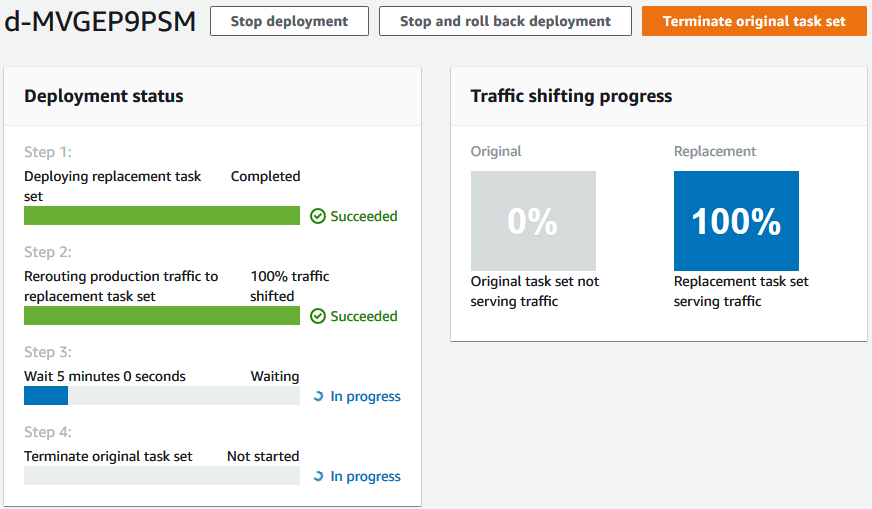Las traducciones son generadas a través de traducción automática. En caso de conflicto entre la traducción y la version original de inglés, prevalecerá la version en inglés.
Paso 3: Utilice la CodeDeploy consola para implementar la aplicación
En esta sección, crea un grupo de CodeDeploy aplicaciones y despliegues para implementar la aplicación actualizada en AmazonECS. Durante la implementación, CodeDeploy traslada el tráfico de producción de la aplicación a su nueva versión en un nuevo conjunto de tareas de reemplazo. Para completar este paso, necesita lo siguiente:
-
El nombre de tu ECS clúster de Amazon.
-
El nombre de tu ECS servicio de Amazon.
-
El nombre del equilibrador de carga de aplicación
-
El puerto del agente de escucha de producción.
-
Los nombres de grupo de destino.
-
El nombre del bucket de S3 que creó.
Para crear una CodeDeploy aplicación
-
Inicie sesión en AWS Management Console y abra la CodeDeploy consola en https://console.aws.amazon.com/codedeploy/
. -
Elija Crear aplicación.
-
En Application name (Nombre de aplicación), escriba
ecs-demo-codedeploy-app. -
En la plataforma de cómputo, elige Amazon ECS.
-
Elija Crear aplicación.
Para crear un grupo CodeDeploy de despliegues
-
En la pestaña Grupos de implementación de la página de la aplicación, elija Crear grupo de implementación.
-
En Nombre de grupo de implementación, escriba
ecs-demo-dg. -
En Función de servicio, elige una función de servicio que conceda CodeDeploy acceso a AmazonECS. Para obtener más información, consulte Administración de identidades y accesos para AWS CodeDeploy.
-
En Configuración del entorno, elige el nombre del ECS clúster de Amazon y el nombre del servicio.
-
En Load Balancers, elige el nombre del balanceador de cargas que sirve el tráfico a tu servicio de AmazonECS.
-
En el puerto de escucha de producción, elige el puerto y el protocolo del oyente que envía el tráfico de producción a tu ECS servicio de Amazon (por ejemplo,HTTP: 80). Este tutorial no incluye un oyente de prueba opcional, por lo que no elija un puerto en Puerto de oyente de prueba.
-
En Target group 1 name (Nombre de grupo de destino 1) y Target group 2 name (Nombre de grupo de destino 2), elija dos grupos de destino diferentes para dirigir el tráfico durante su implementación. Asegúrese de que se trata de los grupos de destino que ha creado para el equilibrador de carga. No importa el que se utilice para el grupo de destino 1 y el que se utilice para el grupo de destino 2.
-
Elija Reroute traffic immediately (Redirigir el tráfico de forma inmediata).
-
En Original revision termination (Terminación de revisión original), elija 0 days (0 días), 0 hours (0 horas) y 5 minutes (5 minutos). Esto le permite ver que la implementación se completa más rápido que si utiliza el valor predeterminado (1 hora).
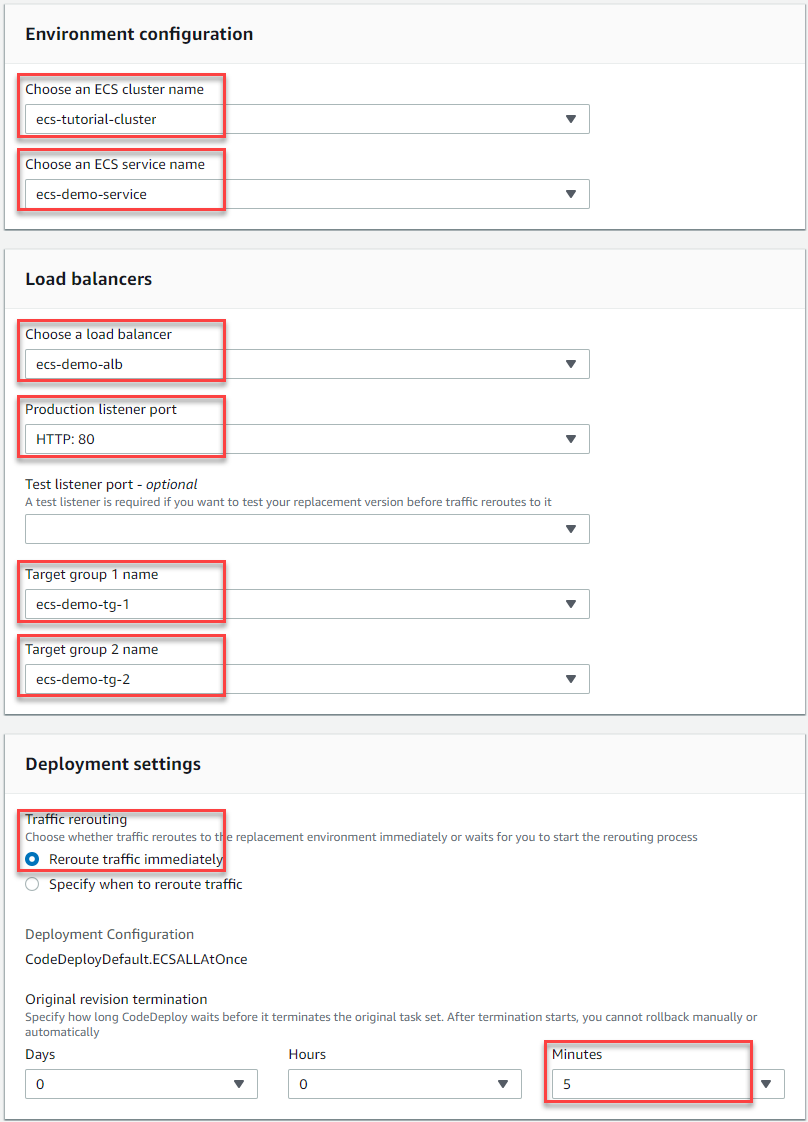
-
Elija Crear grupo de implementación.
Para implementar tu ECS aplicación de Amazon
-
En la página de la consola del grupo de implementaciones, elija Create deployment (Crear implementación).
-
En Grupo de implementación, elija ecs-demo-dg.
-
En Tipo de revisión, elija Mi aplicación está almacenada en Amazon S3. En Revision location (Ubicación de la revisión), escriba el nombre de su bucket de S3.
-
En Revision file type (Tipo de archivo de revisión), elija .json o .yaml, según corresponda.
-
En el cuadro Deployment description (Descripción de la implementación), especifique una descripción para la implementación (opcional).
-
Elija Crear implementación.
-
En Deployment status (Estado de implementación), puede monitorizar la implementación. Después de que el 100 % del tráfico de producción se dirija al conjunto de tareas de sustitución y antes de que transcurra el tiempo de espera de cinco minutos, puede elegir Terminar conjunto de tareas original para terminar inmediatamente el conjunto de tareas original. Si no elige Terminate original task set (Terminar conjunto de tareas original), el conjunto de tareas original termina después de que transcurra el tiempo de espera de cinco minutos especificado.